Nikon COOLPIX S1100PJ: 1 Откройте крышку батарейного отсека/гнезда
1 Откройте крышку батарейного отсека/гнезда : Nikon COOLPIX S1100PJ
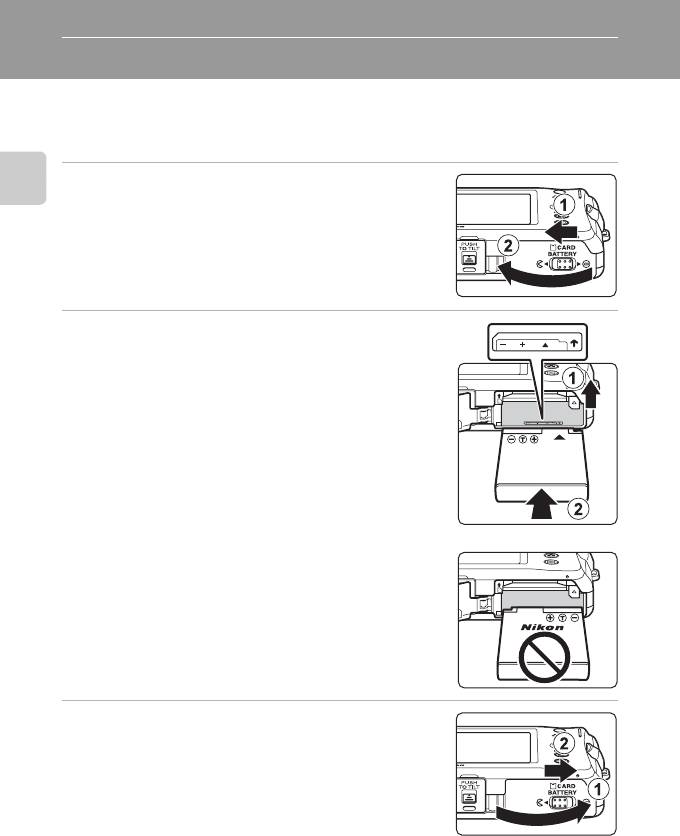
Установка батареи
Вставьте литий-ионную аккумуляторную батарею EN-EL12 (входит в комплект
поставки) в фотокамеру.
• Заряжайте батарею перед первым использованием или при ее разрядке (A 18).
1 Откройте крышку батарейного отсека/гнезда
карты памяти.
Первые шаги
Сдвиньте защелку в положение Y (
1
) и откройте
крышку (
2
).
2 Вставьте батарею.
Расположите положительный (+) и отрицательный (–)
контакты батареи в соответствии с наклейкой внутри
батарейного отсека и вставьте батарею.
Краем батареи поднимите оранжевую защелку батареи в
направлении, указанном стрелкой (
1
), и вставьте батарею
до конца (
2
).
Батарея будет вставлена полностью, когда защелка
батареи встанет на место.
B Установка батареи
Неправильное положение батареи при установке
может привести к повреждению фотокамеры.
Убедитесь, что батарея находится в правильном положении.
3 Закройте крышку батарейного отсека/гнезда
карты памяти.
Закройте крышку (
1
) и сдвиньте защелку крышки (
2
) в
сторону Z.
20
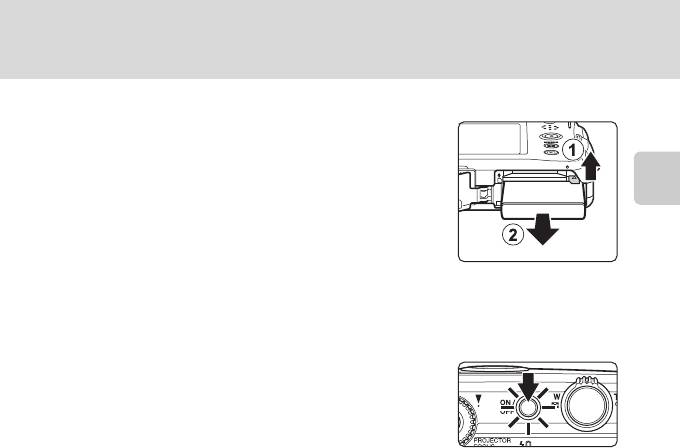
Установка батареи
Извлечение батареи
Выключите фотокамеру. Перед открытием крышки
батарейного отсека/гнезда для карты памяти убедитесь,
что индикатор включения питания и монитор не горят.
Чтобы извлечь батарею, откройте крышку батарейного
отсека/гнезда карты памяти и сдвиньте оранжевую
Первые шаги
защелку батареи в направлении, указанном стрелкой
(
1
). После этого батарею можно извлечь вручную (
2
).
• Помните, что фотокамера, батарея и карта памяти во
время работы могут нагреться; при извлечении батареи и карты памяти
соблюдайте осторожность.
Включение и выключение фотокамеры
Чтобы включить фотокамеру, нажмите на выключатель
питания. Индикатор включения питания (зеленый)
загорится на короткое время, затем включится
монитор.
Для выключения фотокамеры нажмите выключатель
питания еще раз.
При выключении фотокамеры выключается и индикатор включения питания и
монитор.
• Выключенная фотокамера при нажатии и удерживании нажатой кнопки c
включается в режиме просмотра (A 32).
C Функция экономии энергии (автовыключение)
Если в течение определенного времени не выполняется никаких действий, монитор выключится,
фотокамера перейдет в режим ожидания, а индикатор включения питания будет мигать. При
бездействии в течение следующих трех минут фотокамера автоматически выключается.
Нажмите одну из следующих кнопок, чтобы включить монитор во время мигания индикатора
включения питания.
- Выключатель питания, спусковая кнопка затвора, кнопка A, кнопка c, кнопка b (видеосъемка)
• Находясь в режиме съемки или просмотра, фотокамера переходит в режим ожидания примерно в
течение минуты (настройка по умолчанию). Время, после которого фотокамера переходит в режим
ожидания, можно изменить с помощью функции Авто выкл. (A 153) в меню настройки (A 142).
• Находясь в режиме проектора (A 163), фотокамера переходит в режим ожидания примерно в
течение пяти минут (настройка по умолчанию). Время, после которого фотокамера переходит в
режим ожидания, можно изменить с помощью функции Авто выкл. (A 173) в меню настроек
проектора (A 172).
21
Оглавление
- 1 Подключите сетевой шнур, как указано ниже.
- 3 После завершения зарядки извлеките батарею и выньте зарядное
- 1 Откройте крышку батарейного отсека/гнезда
- 1 Для включения фотокамеры нажмите
- 5 Выберите порядок отображения дня, месяца и
- 2 Вставьте карту памяти.
- 1 Для включения фотокамеры нажмите
- 1 Подготовьте фотокамеру к съемке.
- 1 Нажмите спусковую кнопку затвора
- 2 Коснитесь нужного варианта удаления.
- 1 Коснитесь левой вкладки, чтобы отобразить
- 1 Коснитесь нижней вкладки, чтобы отобразить
- 4 Плавно нажмите спусковую кнопку
- 1 Коснитесь нижней вкладки, чтобы отобразить
- 4 Нажмите спусковую кнопку затвора, чтобы
- 1 Коснитесь нижней вкладки, чтобы отобразить
- 1 Воспользуйтесь штативом или другими средствами стабилизации
- 1 Нажмите кнопку A в режиме
- 1 Коснитесь A в режиме съемки.
- 1 Коснитесь o.
- 1 Коснитесь s (Ведение объекта).
- 3 Нажмите спусковую кнопку затвора, чтобы
- 2 Коснитесь нижней вкладки, чтобы отобразить
- 1 Нажмите кнопку A в режиме
- 5 Сделайте следующий снимок.
- 1 Нажмите кнопку A в режиме
- 1 Нажмите кнопку c в режиме
- 1 Отображение снимков в режиме просмотра (A 32), режиме
- 1 Нажмите кнопку c в режиме
- 1 Коснитесь правой вкладки в режиме
- 1 Коснитесь нижней вкладки в режиме
- 1 Выберите снимок, который требуется
- 1 Переключитесь в режим просмотра
- 1 Выберите нужный снимок в режиме
- 4 Включите или выключите печать даты съемки
- 1 Переключитесь в режим просмотра
- 1 Выберите снимок, который требуется
- 1 Выберите нужный снимок в режиме
- 1 Выберите требуемый снимок в режиме
- 4 Коснитесь Да.
- 1 Выберите требуемый снимок в режиме
- 4 Коснитесь Да в окне подтверждения.
- 1 Выберите требуемый снимок в режиме
- 5 Коснитесь Да.
- 1 Выберите требуемый снимок в режиме
- 1 Поверните кнопку зуммирования в
- 1 Включите фотокамеру и переведите ее в
- 1 Выключите фотокамеру. 2 Подключите фотокамеру к телевизору с помощью входящего в
- 2 Убедитесь, что фотокамера выключена. 3 Подключите фотокамеру к компьютеру с помощью USB-кабеля,
- 5 Запустите функцию передачи изображений ViewNX 2 программы
- 1 Выключите фотокамеру. 2 Включите принтер.
- 1 Коснитесь B или C для выбора требуемого
- 6 Коснитесь Начать печать.
- 3 Коснитесь нужного параметра размера
- 5 Начнется печать.
- 1 Коснитесь нижней вкладки в режиме съемки
- 1 Коснитесь Часовой пояс.
- 3 Коснитесь o.
- 1 Коснитесь нужного параметра на экране
- 1 Разместите фотокамеру.
- 5 Переключите изображение с помощью пульта дистанционного
- 3 Начнется показ слайдов.
- 1 Коснитесь w (Просмотр выбр. снимков) в
- 2 Коснитесь z.
- 2 Измените имя папки и файлов JPEG.






